質問
問題: Windows ストアのマイ ライブラリからアプリを削除するにはどうすればよいですか?
こんにちは、Microsoft Store の「マイ ライブラリ」に、もう使わなくなったアプリがたくさんあることに気づきました。 それらを削除する方法を探していましたが、そこには明確なアンインストール/削除ボタンがありません。 なぜそうなるのでしょうか? これらのアプリを削除する方法はありますか?
解決された回答
Windows ストア (別名 Microsoft ストア) は、あらゆる Windows オペレーティング システムに搭載されている組み込みアプリです。 当初、ユーザーはオンラインでソフトウェアを購入するか、サードパーティの Web サイトからフリーウェアをダウンロードする必要があり、感染の可能性のリスクが高まりました。 Windows ストアのリリースにより、ユーザーはそれを使用して簡単にアプリをインストールできるようになり、マルウェア感染のリスクがほぼ完全に排除されました。
そうは言っても、ユーザーから次のようなエラーが報告されているため、このコンポーネントには欠点がないわけではありません。 0x8004E103, 0x80131500、 と 0x80246008 アプリを使用するとき。 同様に、ストアの運営原則に疑問を抱く人もいて、長年にわたって最も寄せられた質問の 1 つは、「なぜ Microsoft Store のマイ ライブラリからアプリを削除できないのですか?」でした。
確かに、これは明白な解決策であるように思えます。ストアを通じてアプリをインストールし、削除したい場合は「アンインストール」ボタンを押します。 問題は、Microsoft Store にはそのような機能が含まれていないことであり、ユーザーは今でもなぜそうなるのか困惑しているということです。 この質問は少なくとも 2016 年から行われてきました。
[1] そして人々は、なぜ Microsoft がこのような単純な機能を搭載しなかったのか未だに理解していません。
多くの人は、もう必要も使用もしない昔 (場合によっては 10 年前) のアプリがあり、システムにインストールされている間にスペースを占有しているだけであると不満を述べていました。 Windows ストアのマイ ライブラリからアプリを削除する方法はありませんが、それを回避する方法はたくさんあります。
以下の解決策に進む前に、時間をかけて信頼できるソフトウェアでシステムをスキャンしてください。 レストロマック洗濯機 X9 システムファイルの整合性をチェックし、マルウェアを削除できる修復ソフトウェア[2] またはファイルの破損に伴う不一致。 また、マルウェアによる損傷を修復し、コンピュータを修復して BSOD を防ぐこともできます。[3] クラッシュ、さまざまなエラー、その他の Windows の一般的な問題。
解決策 1. アプリと機能を使用する
これらのファイルをアンインストールするには、ライセンス版の レストロ マック洗濯機 X9 ソフトウェアをアンインストールします。
Microsoft ストア アプリのアンインストールは簡単です。別のルートに進み、ストアの外でアンインストール機能を探すだけです。 これを行う最も簡単な方法は、アプリと機能を使用することです。
- を右クリックします 始める そして選ぶ アプリと機能
- ここには、インストールされているすべてのアプリのリストが表示されます
- 削除したいアプリまで下にスクロールします。たとえば、 スポティファイ
- クリック アンインストール > アンインストール
- 画面上の指示に従ってアプリを完全に削除します。
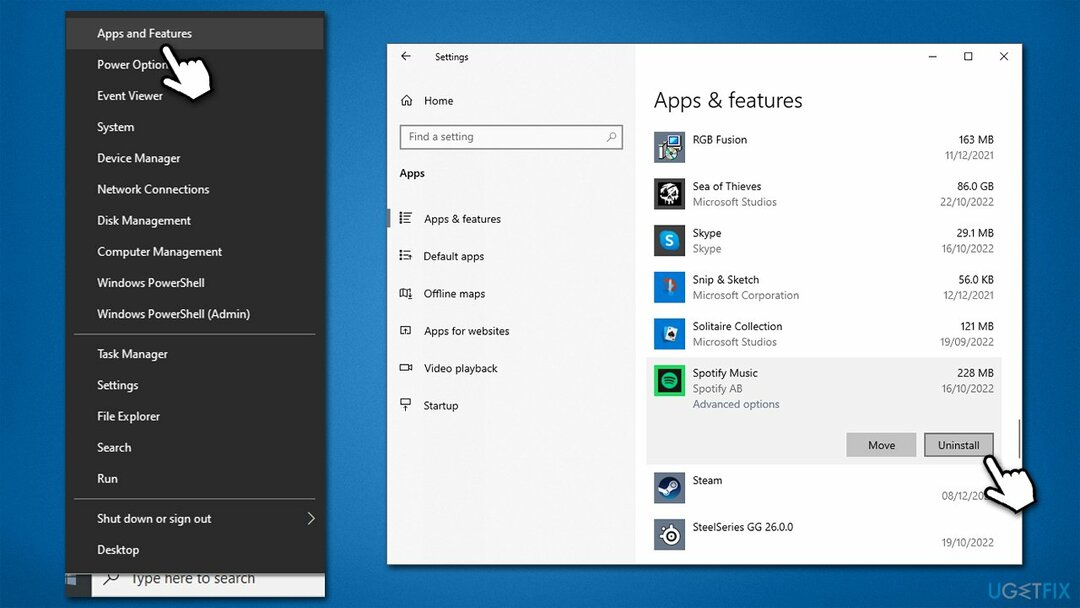
解決策 2. 検索機能を使用してアンインストールする
これらのファイルをアンインストールするには、ライセンス版の レストロ マック洗濯機 X9 ソフトウェアをアンインストールします。
アプリをより迅速にアンインストールする別の方法は、Windows の検索機能を使用することです。
- Windows の検索バーに、削除するアプリの名前を入力します。例: スポティファイ
- アプリを右クリックして選択します アンインストール、そして次で確認します アンインストール
- 画面上の指示に従って不要なアプリを削除します。

解決策 3. 「インストールされている製品のみを表示」オプションを使用します
これらのファイルをアンインストールするには、ライセンス版の レストロ マック洗濯機 X9 ソフトウェアをアンインストールします。
使用しないアプリが Microsoft Store のマイ ライブラリに表示されるのが煩わしい場合は、[インストールされている製品のみを表示] オプションを使用してアプリを非表示にすることができます。
- 開ける マイクロソフトストア
- に行く 私のライブラリ
- ウィンドウの右側に次のものが表示されます。 並べ替えとフィルター ドロップダウンメニュー
- を選択 インストールされている製品のみを表示 オプション
- インストールされていないアプリは表示されません。
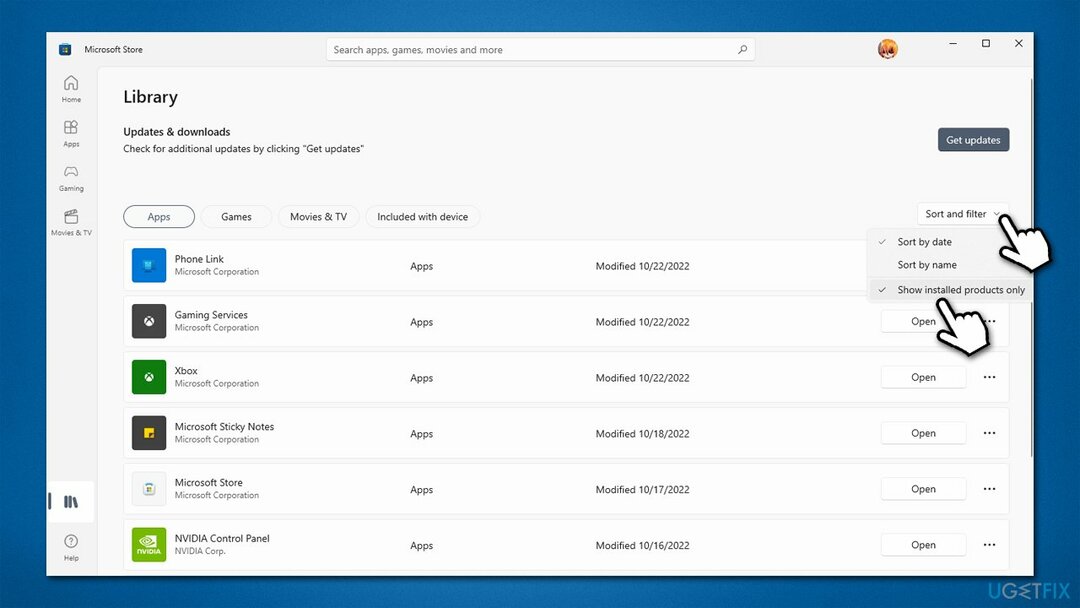
解決策 4. PowerShell を使用する
これらのファイルをアンインストールするには、ライセンス版の レストロ マック洗濯機 X9 ソフトウェアをアンインストールします。
プリインストールされたアプリの中には、通常のユーザー インターフェイスではアンインストールできないものもあります。たとえば、次のとおりです。 ゲームサービス または人々。 この場合、管理者特権の PowerShell を使用して不要なアプリを削除できますが、組み込みアプリを削除するとユーザー エクスペリエンスが損なわれる可能性があるため、慎重に続行してください。
- を右クリックします 始める そして選ぶ PowerShell (管理者) または入力してください パワーシェル Windows 検索で右クリックして選択します 管理者として実行
- とき ユーザーアカウント制御 ウィンドウが表示されるので、クリックします はい
- 次のコマンドは、(ほぼ) すべてのアプリで削除できますが、MS Edge とその他のいくつかのアプリは例外です。
- 次のコマンドをコピーして貼り付け、 を押します。 入力 削除するアプリの名前を置き換えます。
Get-AppxPackage *人* | 削除-AppxPackage
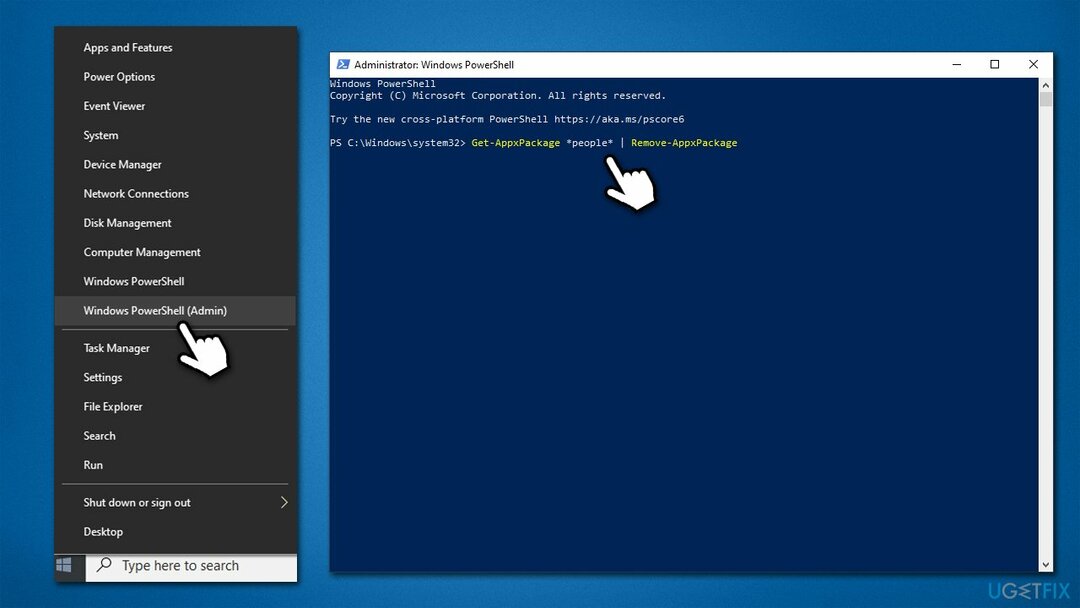
もしよろしければ すべての組み込みアプリを元に戻す、次のコマンドを使用してください。
Get-AppxPackage -AllUsers| Foreach {Add-AppxPackage -DisableDevelopmentMode -Register “$($_.InstallLocation)\AppXManifest.xml”}
ワンクリックでプログラムを削除
ugetfix.com の専門家が提供するステップバイステップのガイドを利用して、このプログラムをアンインストールできます。 時間を節約するために、このタスクを自動的に実行するのに役立つツールも選択しました。 急いでいる場合、または自分でプログラムをアンインストールするのに十分な経験がないと思われる場合は、次の解決策を自由に使用してください。
オファー
今やれ!
ダウンロード削除ソフトウェア幸せ
保証
今やれ!
ダウンロード削除ソフトウェア幸せ
保証
Restoro を使用してプログラムをアンインストールできなかった場合は、サポート チームに問題を知らせてください。 できるだけ詳細をお知らせください。 あなたの問題に関して私たちが知るべきだと思われる詳細をすべてお知らせください。
この特許取得済みの修復プロセスでは、2,500 万個のコンポーネントのデータベースを使用し、ユーザーのコンピュータ上で破損または欠落しているファイルを置き換えることができます。
破損したシステムを修復するには、ライセンス版の レストロ マルウェア除去ツール。破損したシステムを修復するには、ライセンス版の マック洗濯機 X9 マルウェア除去ツール。
VPN は次の点で非常に重要です ユーザーのプライバシー. Cookie などのオンライン トラッカーは、ソーシャル メディア プラットフォームやその他の Web サイトだけでなく、インターネット サービス プロバイダーや政府でも使用される可能性があります。 Web ブラウザ経由で最も安全な設定を適用した場合でも、インターネットに接続されているアプリ経由で追跡される可能性があります。 さらに、Tor のようなプライバシーを重視したブラウザは、接続速度が低下するため最適な選択肢ではありません。 究極のプライバシーを確保するための最良のソリューションは、 プライベートインターネットアクセス – オンラインでは匿名かつ安全です。
データ復元ソフトウェアは、次のような場合に役立つオプションの 1 つです。 ファイルを回復する. ファイルを削除しても、そのファイルは消えることはなく、新しいデータが書き込まれない限り、システム上に残ります。 データ復旧プロ は、ハードドライブ内で削除されたファイルの作業用コピーを検索する回復ソフトウェアです。 このツールを使用すると、貴重な文書、学業、個人の写真、その他の重要なファイルの損失を防ぐことができます。